1、进入APP之后,首先选择自己想要唱或者改谱的歌曲。如果不会选歌的朋友,在主界面显示的歌曲点击“弹唱神器‖不会乐器也能弹”这个地方,进入歌单之后会出现很多歌曲分类,在里面找到自己想唱的歌曲。或者直接在主界面点击搜索图标,直接输入歌曲名字查找歌曲就好了。
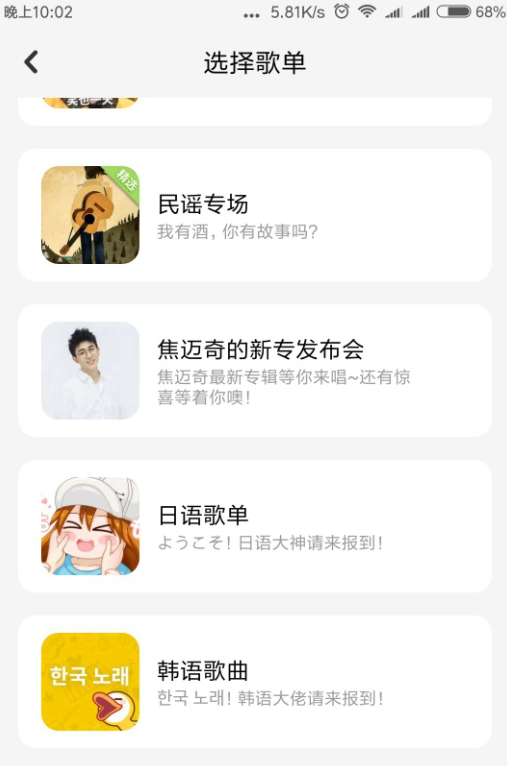
2、我们选完歌以后,点击弹唱图标进入弹唱界面。在歌词的*下方有三个灰色的图标,分别代表钢琴,吉他,和调音。我们直接点击调音图标。当前显示的是默认曲谱,我们再点击自定义谱进入下一个界面。
3、我可以看到下面出现一个红色的按键,默认是C调。我们在上面半透明的框里面可以重新选择自己所需要的音调。左边是选择调,里面有C到B所有的调,还有C到B之间的升降调,右边就是哆来咪发唆7个音了。继续添加下一个音调,点击旁边空白格子里面的加号就会出现新的颜色的按键,继续设置就好了。
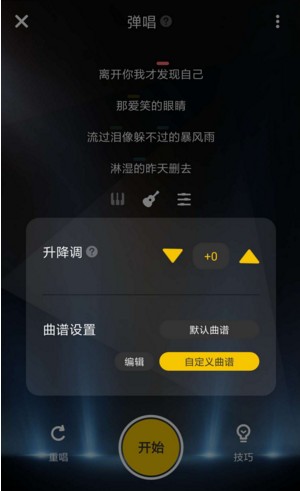
4、设置好几个基础音调以后,我们然后点下一步,进入了布置音调的界面。我们根据歌词唱的音配合自己设置的伴奏调提示,唱到哪个字你如果想要弹出什么调。先选取歌词里的那个字,然后再点击想要布置的调,选中的字上面会出现音调对应的颜色。
5、布置好以后最后点生成以后,原来的弹唱界面就变成自己设置的谱了,如果还想换回原来的谱就,就按刚才的方法选择默认曲谱就可以了。如果设置的谱有错误,还是点开调音图标,再点击自定义曲谱边上的编辑就又回到调音界面了。
6、在APP里面还有很多没有曲谱的歌曲哦,我们可以在没有乐谱歌曲的弹唱界面,右上角有一个上传曲谱,进入之后设置方法和刚才的教大家自定义编谱的是一样的。